So richtest du Remarketing-Listen für erfolgreiche Kampagnen ein!
Um ehemalige User mit Remarketing Kampagnen wieder anzusprechen, müssen zunächst Remarketing-Listen eingerichtet werden. Sowohl Google Ads als auch Analytics ermöglichen die Erstellung, unterscheiden sich aber bei der technischen Umsetzung und in den Möglichkeiten, die User zu segmentieren. In diesem Blogbeitrag werden die unterschiedlichen Optionen beider Tools aufgezeigt und das Setup von Zielgruppen in Google Ads und Analytics Schritt für Schritt erklärt.
Das wichtigste Vorweg: Was sind Remarketing-Listen und was muss bei der Einrichtung beachtet werden?
Mit dem Einrichten von Remarketing-Listen und dem Implementieren des Remarketing-Tag muss die Google Richtlinie zur interessen- und standortbezogenen Werbung eingehalten werden. Demnach ist es nicht erlaubt, sensible oder vertrauliche personenbezogene Daten von Usern für Remarketing-Zwecke zu speichern oder zu nutzen. Außerdem muss die Datenschutzerklärung angepasst werden. Wie genau, erfährst du beim Datenschutzbeauftragten deines Unternehmens oder in den Google Richtlinien für Werbetreibende.
Erstellen von Remarketing-Listen in Google Ads
Klassischerweise werden Remarketing-Listen direkt in Google Ads erstellt. Vor allem wenn kein Analytics Account vorhanden oder erwünscht ist, bietet sich diese Möglichkeit an. Damit Google Ads die erforderlichen Daten zur Erstellung der Listen von der Webseite erhält, muss ein zusätzliches Remarketing-Tag erzeugt und zu den Webseiten hinzugefügt werden. In Google Ads werden Remarketing-Listen auf der Grundlage folgender Regeln erstellt:
- Besucher einer Seite
- Besucher einer Seite, die keine andere Seite besucht haben
- Besucher eine Seite, die auch eine andere Seite besucht haben
- Besucher einer Seite in bestimmten Zeiträumen
- Besucher auf einer Seite mit einem bestimmten Tag

So wird eine Remarketing-Liste in Analytics aufgesetzt
Für die Erstellung von Remarketing-Listen in Google Analytics muss keine Änderung am Code vorgenommen, sondern lediglich die Remarketing-Funktion in den Property-Einstellungen aktiviert werden.
Remarketing-Zielgruppen werden in Analytics auf Grundlage beliebiger Analytics-Daten oder über den Import von Daten z. B. aus verknüpften Google Ads-Konten, der Google Marketing Plattform und eigener CRM-Daten erstellt. Über diese erweiterte Datengrundlage können neben den Möglichkeiten, die Google Ads bietet, auch Zielgruppen nach Dimensionen wie Land, Sitzungsdauer, Abschluss von Zielvorhaben und erfolgten Ereignissen segmentiert werden. Auch User, die eine bestimmte Reihenfolge von Aktionen ausgeführt haben, können in Listen segmentiert und speziell wieder angesprochen werden.
Wer keinen Analytics-Account hat und mit den Möglichkeiten von Google Ads auskommt, kann diese Option einfach umsetzen. Wenn aber Analytics bereits genutzt wird, empfiehlt es sich die Vielzahl an Optionen zur Segmentierung von Usern auszuschöpfen und damit optimale Zielgruppen zur Wiederansprache mit Remarketing-Kampagnen zu erstellen.
Schritt für Schritt Anleitung: Remarketing-Listen erstellen in Google Ads
1. Über das Maulschlüssel-Symbol gelangst du zu der gemeinsam genutzten Bibliothek und zur Zielgruppenverwaltung.
2. Wenn noch nicht geschehen, muss zunächst das allgemeine Google Ads Tag und das Ereignis-Snippet für Remarketing-Ereignisse auf allen Seiten der Website hinzugefügt werden. Das Tag, Snippet und die Anleitung zur Implementation findest du unter Zielgruppenquellen >> Tag-Einrichtung.
3. Klicke nun in der linken Menüleiste auf Zielgruppenlisten, um deine erste Zielgruppe anzulegen.
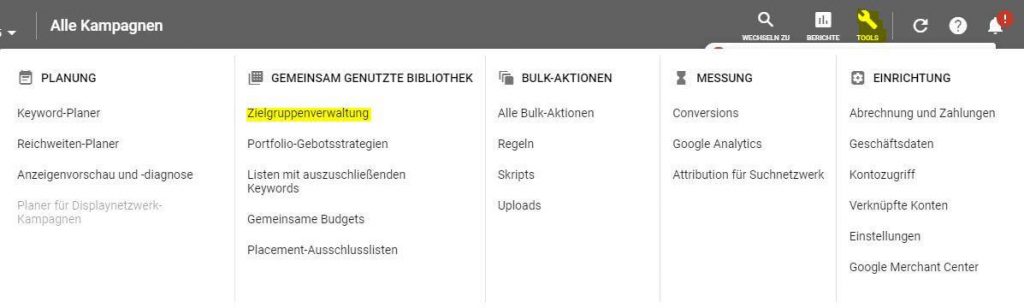
4. Klicke jetzt auf das Pluszeichen und wählen „Websitebesucher“ aus
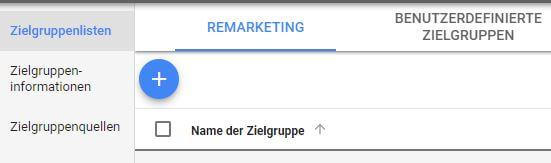
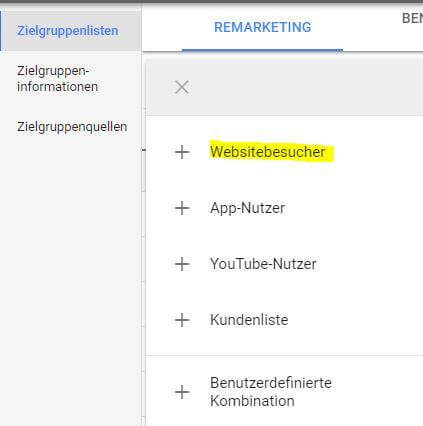
5. Gib nun einen Namen für die Zielgruppe ein. Aus diesem sollte eindeutig hervorgehen, was sie enthält. Beispiel: Warenkorbabbrecher 30 Tage
6. Wähle dann aus dem Drop-Down-Menü Listenmitglieder eine Vorlage wie beispielsweise Besucher einer Seite
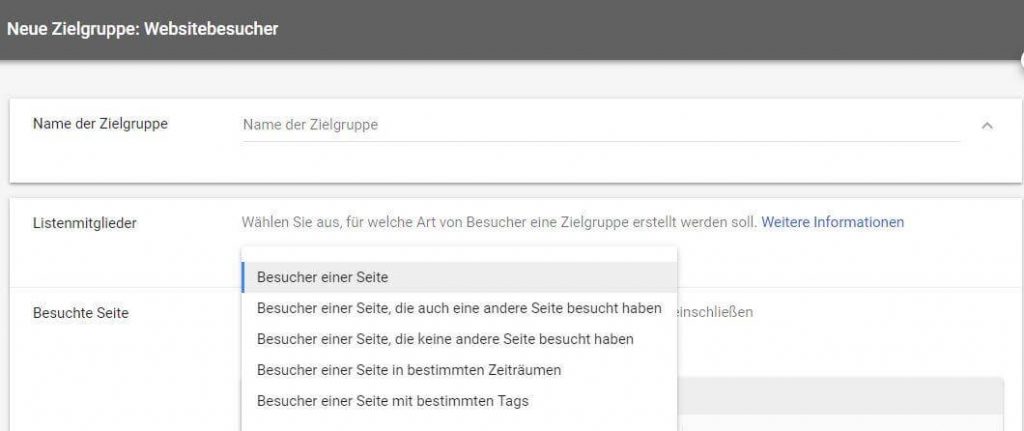
7. Nun kannst du definieren, welche Seite die User besuchen müssen, um zur Liste hinzugefügt zu werden. Dies können z. B. Kategorie- und Produktseiten der Website, der Warenkorb, der Login Bereich oder Seiten des Checkout-Prozesses sein.
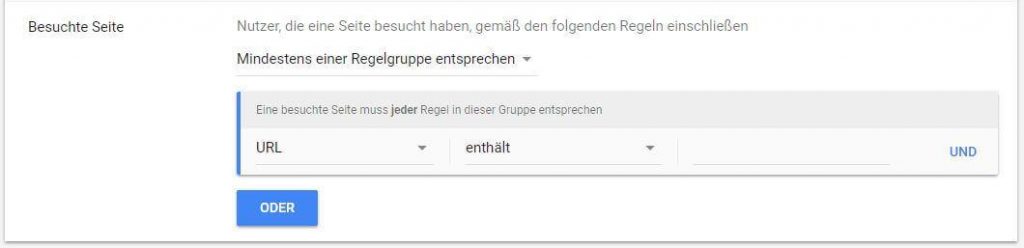
8. Nachdem du die Regeln erstellt hast, welche User in die Liste aufgenommen werden, müssen nun Regeln für die Dauer festgelegt werden. Zunächst kannst du auswählen, ob die Liste bei 0 anfangen, oder bei der Erstellung bereits die Nutzer der letzten 30 Tage enthalten soll. Im zweiten Schritt wird über die Gültigkeitsdauer festgelegt, wie lange ein Besucher in der Liste bleiben soll.
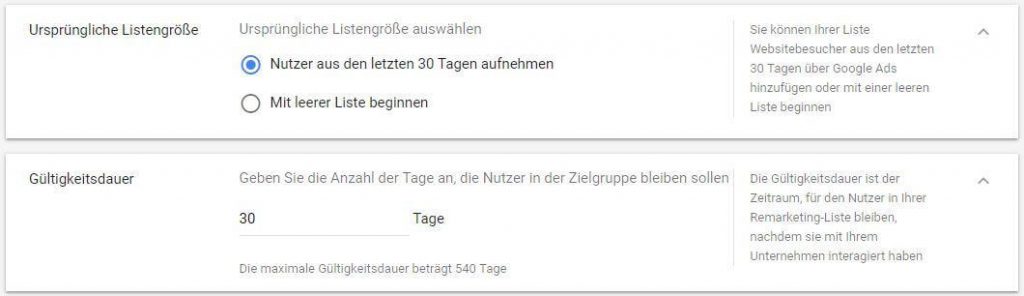
9. Klicke auf Zielgruppe erstellen oder füge vorher noch optional eine Beschreibung der Zielgruppe hinzu. Dies ist zu empfehlen, wenn ein Titel nicht ausreicht, um den Inhalt der Remarketing-Liste aussagekräftig genug zu beschreiben.
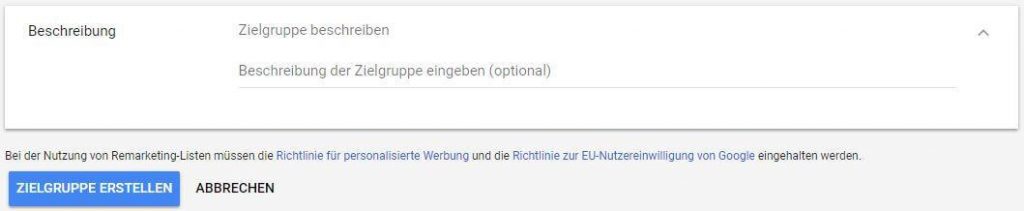
Schritt für Schritt Anleitung: Remarketing-Listen erstellen in Google Analytics
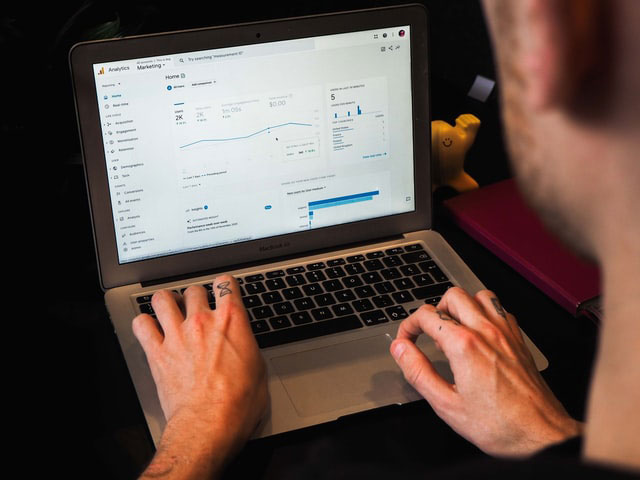
1. Um Daten zur Erstellung von Remarketing-Kampagnen zu erfassen, muss in Google Analytics das Remarketing im Display- und im Suchnetzwerk aktiviert werden. Dazu gehst du in Analytics unter Verwaltung auf .js Tracking Informationen >> Datenerfassung und schaltest Remarketing und die Funktionen für Werbeberichte auf EIN.
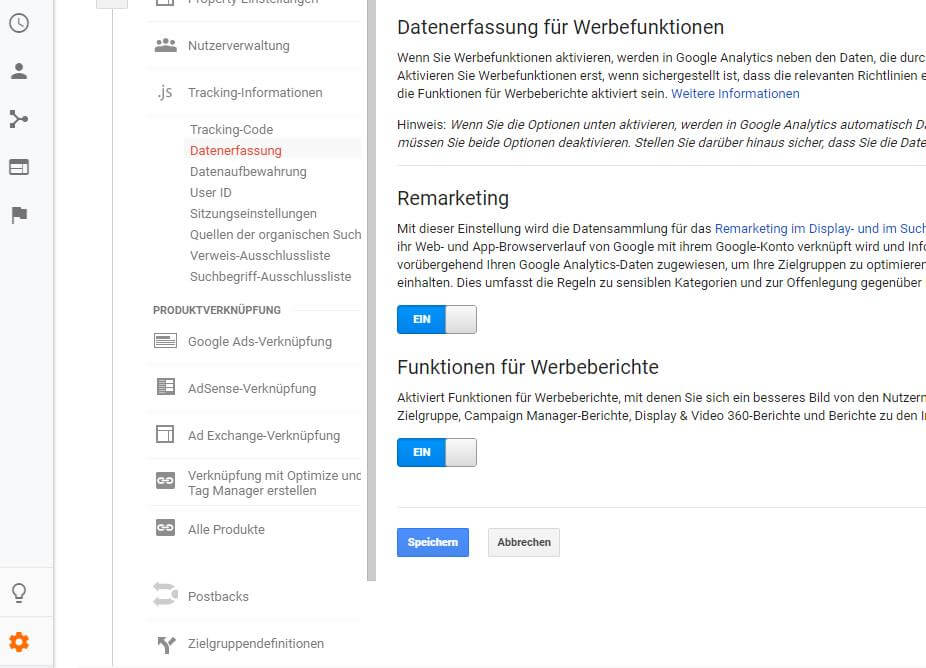
2. Wenn die Remarketing Funktion aktiviert ist, kannst du deine erste Remarketing-Liste unter dem Menüpunkt Zielgruppendefinitionen >> Zielgruppen >> + NEUE ZIELGRUPPE erstellen.
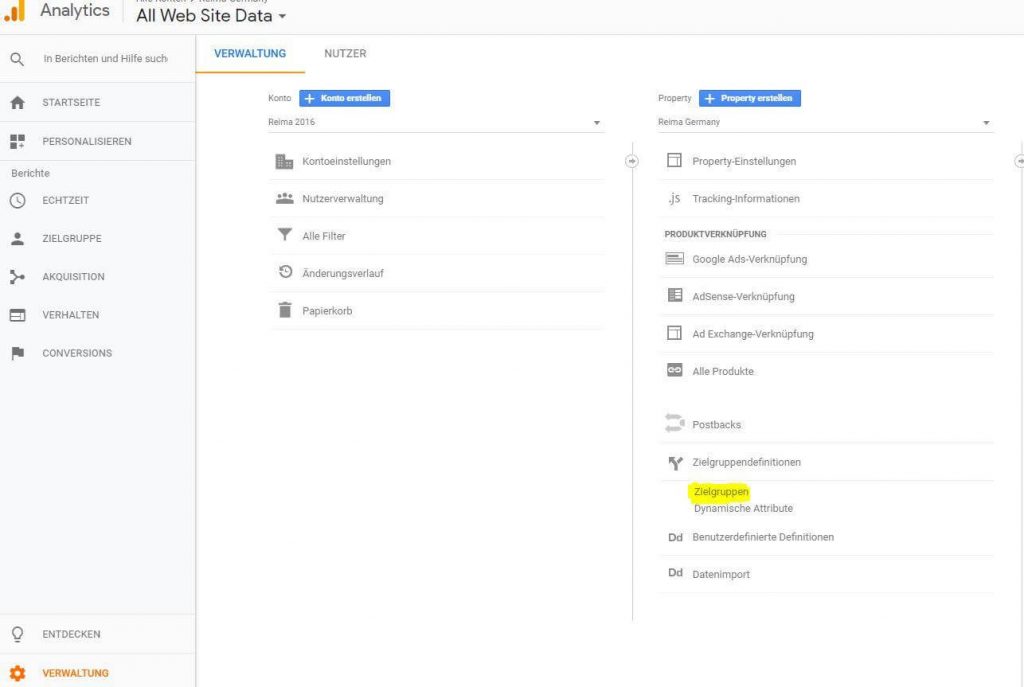
3. Analytics bietet dir verschiedene vorkonfigurierte Definitionen an, um die am häufigsten verwendeten Zielgruppen schnell zu erstellen.
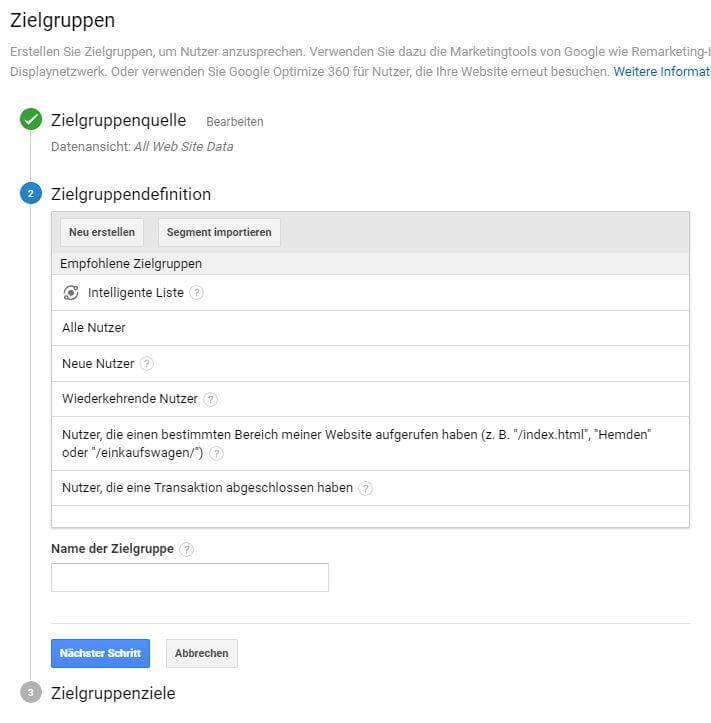
4. Wenn du eine spezifischere Zielgruppe zusammenstellen willst, klicke auf Alle Nutzer und wähle über das Stift-Symbol beliebige Kriterien aus, nach denen du deine User segmentieren möchtest. Es stehen die folgenden Daten zur Verfügung: Diverse Demographische Merkmale, vom User verwendete Technologie, Verhalten des Users auf der Website, Datum der ersten Sitzung, Besucherquellen sowie Daten aus dem E-Commerce.
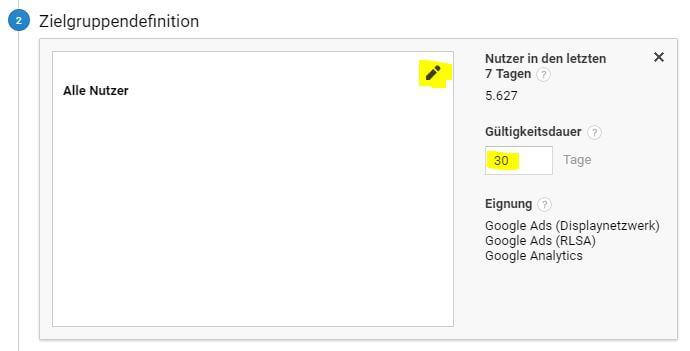
5. Wenn du deine Zielgruppe definiert hast, kannst du die Gültigkeitsdauer eintragen. Diese muss zwischen 1 und 540 Tagen liegen. Wenn du die gleiche Liste mit zwei verschiedenen Gültigkeitsdauern nutzen möchtest, müsst du auch zwei Zielgruppen anlegen.
6. Gib deiner neuen Zielgruppe nun einen aussagekräftigen Namen. Aus diesem sollte hervorgehen, welche User die Liste enthält und welche Gültigkeitsdauer sie hat. Beispiel: [Käufer 365 Tage].
7. Nun kannst du Konten auswählen, in denen die neue Zielgruppe zur Verfügung stehen soll. Zur Auswahl stehen verknüpfte Analytics und Google Ads Konten. Bitte beachte dabei, dass die gewählten Google Ads Zielkonten im Nachhinein nicht mehr geändert werden können. Nachdem du deine Ziele ausgewählt hast, klicke auf Veröffentlichen.
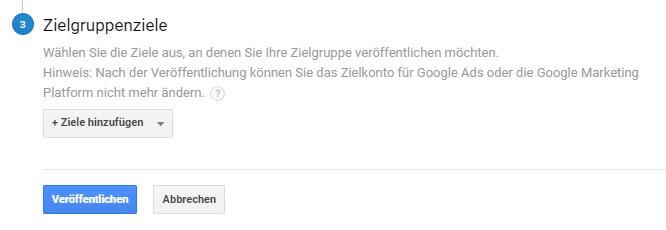
Häufige Fehler bei der Einrichtung von Remarketing-Listen
Um Remarketing-Listen erfolgreich für die Wiederansprache von ehemaligen Usern zu nutzen, sollten unter anderem folgende Fehler vermieden werden:
- Zu kleine Listen: Um die Anonymität der User zu gewährleisten, müssen Remarketing-Listen einen gewissen Umfang haben, damit sie für die Wiederansprache der potentiellen Käufer genutzt werden dürfen. Dabei gelten folgende Anforderungen: Für die Ausrichtung auf das Displaynetzwerk müssen Listen eine Mindestanzahl von 100 aktiven Besuchern innerhalb der letzten 30 Tage aufweisen. Im Suchnetzwerk und für YouTube- und Gmail-Kampagnen sind es 1.000. Die Warenkorbabbrecher der letzten 7 Tage wieder anzusprechen klingt super. Vor allem kleine Online Shops bekommen die dafür benötigte Mindestanzahl an Usern aber nicht immer zusammen. Zu kleine Listen erhöhen nur den Arbeitsaufwand, können schlussendlich aber nicht genutzt werden. Vermeide daher diesen Fehler direkt im Vorfeld.
- Zu knappe Laufzeit: Um das Mediabudget so effizient wie möglich einzusetzen, sollte man besonders kaufstarke Zielgruppen ansprechen. Dies sind zunächst meist die User, die die Website erst vor wenigen Tagen aufgesucht, aber noch nichts gekauft haben. Bei Produkten, die eine längere Entscheidungsphase bis zum Kauf haben, sollte die Laufzeit der Listen entsprechend verlängert werden. Wer Produkte anbietet, die sich besonders gut zu Weihnachten verkaufen, sollte darüber nachdenken die User wieder ansprechen, die im letzten Jahr Käufe getätigt haben. Auch bei anderen saisonal schwankenden Branchen wie beispielsweise Versicherungen sind Listen von über 365 Tagen Laufzeit empfehlenswert.
- Überlappende Laufzeiten: Beim Erstellen von Remarketing-Listen mit unterschiedlichen Laufzeiten sollte eine Überlappung vermieden werden. Dadurch lässt sich eine gegenseitige Konkurrenz der Listen und folglich hohe Gebote verhindern. Andernfalls wird immer die Liste ausgespielt, die das höhere Gebot zur Verfügung hat. Ein Überlappen wird durch Subtraktion erreicht:
- Zielgruppe: 3 Tage
- Zielgruppe: 7 Tage und Ausschluss von Usern 3 Tage
- Zielgruppe: 30 Tage und Ausschluss von Usern 7 Tage
- Defekter Code: Vor allem bei Zielgruppen mit langen Laufzeiten wird ein defekter Remarketing-Tag oft erst spät bemerkt. Unter Gemeinsam benutzte Bibliothek >> Zielgruppen kann der Status des Tags überprüft werden.
- Keine Strategie: Egal ob die Zielgruppen in Google Ads oder Google Analytics eingerichtet wurden und egal für welche Kampagnen sie verwendet werden: Du benötigst immer eine Strategie! Nur auf gut Glück irgendwelche Zielgruppen zu erstellen und irgendwo in Kampagnen zu hinterlegen ist sehr viel Aufwand und führt nur in Ausnahmefällen zu Erfolg. Mit einem klaren Ziel vor Augen und sehr guten Kenntnissen über die User, die erreicht werden sollen, können weit effektivere Zielgruppen und Kampagnen erstellt werden.
- Zu wenig Zeit: Das Anlegen von Zielgruppen und die Verwendung in Kampagnen kostet Zeit. Dazu kommt das Auswerten der Performance sowie Anpassungen und Optimierungen, die sich aus der Analyse ergeben. Plane deshalb genügend Zeit ein, um das zur Verfügung stehende Werbebudget effizient und effektiv zu nutzen.


